Çoklu İşbirliği İncelemesi: WordPress Düzenleyicide Google Dokümanlar Tarzında Yorumlar ve İşbirliği
Yayınlanan: 2022-05-23WordPress yayınlama iş akışlarınızı iyileştirmenin bir yolunu mu arıyorsunuz?
Multicollab, yerel WordPress blok düzenleyicisine Google Dokümanlar tarzı satır içi yorum ve işbirliği ekler.
Yazma ekibiniz belirli metin veya medya hakkında yorum yapabilir, yorumları yanıtlayabilir ve çözebilir, doğrudan düzenlemeler yerine önerilerde bulunabilir ve daha fazlasını yapabilir.
Gerçekten de Google Dokümanlar'ın ortak çalışma özelliklerine sahip olduğunuzu, ancak WordPress kontrol panelinizin tam içinde olduğunu hissediyorsunuz.
Uygulamalı Multicollab incelememizde, bu eklentinin ne yaptığı hakkında daha fazlasını paylaşacağım ve WordPress'teki editoryal iş akışlarınızı iyileştirmenize nasıl yardımcı olabileceğine dair size uygulamalı bir bakış sunacağım.
Multicollab İncelemesi: Eklentinin Yaptığı İş
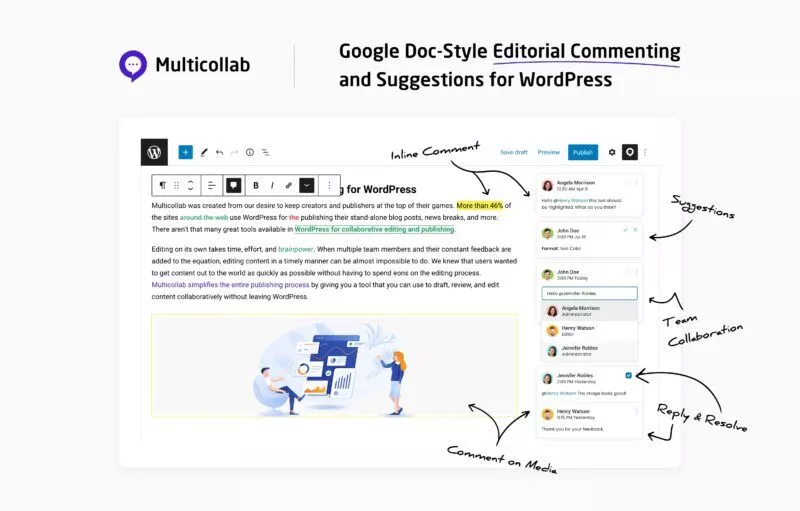
Yüksek düzeyde, Multicollab'ın çözdüğü acı noktasının verimsiz yayınlama iş akışları olduğunu söyleyebilirim.
Ben bir yazarım, bu yüzden birçok müşteriyle çalışıyorum. Ve birçok yerde (özellikle daha büyük editör ekipleri olan büyük işletmelerde), süreç genellikle şöyle işler:
- Ortak çalışma yapabilmemiz için taslağı Google Dokümanlar'da gönderin. İnsanlar yorum bırakabilir, önerilerde bulunabilir vb.
- Google Dokümanlar taslağı tamamlandıktan sonra WordPress'e yükleyebiliriz.
Açıkçası, bu Google Dokümanlar adımı, gerçekten orada olması gerekmeyen bazı ekstra sürtüşmeler ekler.
Şahsen, birkaç gün içinde WordPress'e yüklemek zorunda kalacağımı bildiğim halde, Google Dokümanlar'da biçimlendirmek ve ayarlamak zorunda kalmayı zaman kaybı buluyorum.
Bazı araçlar, Google Dokümanlarını WordPress'e yükleme işlemini otomatikleştirerek bu sorunlu noktayı çözmeye çalıştı. Bunlar yararlı olabilse de, hiçbir zaman hiçbir şeyi tam olarak düzeltmezler. Örneğin, otomatik yükleme sırasında resimlere rastgele dosya adları atanır ve yine de içeri girip alternatif metin eklemeniz gerekir. Temel başlıklar ve kalın metinlerin ötesinde bir şey yapıyorsanız, biçimlendirmeyi de biraz ayarlamanız gerekir.
Multicollab, Google Dokümanlarını WordPress'e Getiriyor
Multicollab, Google Dokümanlar işbirliği özelliklerini doğrudan yerel WordPress blok düzenleyicisine (AKA Gutenberg) getirerek sorunlu noktayı farklı bir yönde ele alıyor.
Siz ve ekip üyeleriniz, muhtemelen Google Dokümanlar'da alışmış olduğunuz aşağıdaki özelliklere erişebileceksiniz:
- Satır içi yorum - metnin bölümlerini (hatta tek bir kelimeyi) vurgulayabilir ve özellikle bunun üzerine bir yorum bırakabilirsiniz. Medyaya da yorum bırakabilirsiniz (örn. resimler).
- Yanıtla ve çözümle – ekip üyeleri, yorumlara yanıt verebilir ve sorun çözüldüğünde bunları çözebilir.
- Sorun atama – belirli ekip üyelerine bireysel yorumlar/sorunlar atayabilirsiniz.
- Öneri modu – içerikte kalıcı düzenlemeler yapmak istemiyorsanız öneri modunda çalışabilirsiniz. Diğer ekip üyeleri daha sonra bu önerileri kabul edebilir veya reddedebilir.
- Doğrudan yorum bağlantısı – insanları doğrudan belirli bir yoruma götüren bir bağlantı oluşturabilirsiniz; bu, takım arkadaşlarıyla paylaşmaya yardımcı olur.
- E-posta bildirimleri – ekip üyeleri yeni yorumlar, yanıtlar, görev atamaları vb. için e-posta bildirimleri alır.
Google Dokümanlar hakkında bilginiz varsa, bu özelliklerin hiçbiri size yeni gelmiyor. İşin özü de bu – zaten iş akışlarınıza eklediğiniz tüm özellikler… doğrudan WordPress düzenleyicisinin içinde.
Not – Multicollab yalnızca WordPress blok düzenleyicide (Gutenberg) çalışır.
Raporlar ve İzin Yönetimi
İşbirliği özelliklerinin ötesinde, Multicollab ayrıca iki kullanışlı özellik daha ekler.
İlk olarak, her bir içerik parçasının geçmişini ve ilerlemesini izlemenize olanak tanıyan çok sayıda rapor alırsınız.
İkinci olarak, Multicollab'de farklı türdeki kullanıcıların hangi eylemleri gerçekleştirebileceğini kontrol edebilmeniz için izin yönetimi alırsınız.
Örneğin, yalnızca "Düzenleyici" kullanıcı rolüne sahip kullanıcıların yorumları çözümleyebilmesi ve önerileri kabul edebilmesi için bunu yapabilirsiniz.
Çoklu İşbirliği Nasıl Kullanılır
Şimdi, editoryal iş akışlarınızda Multicollab kullanmanın nasıl bir şey olduğuna bakalım.
Google Dokümanlar bağlantısıyla ölü bir atı yenmeden, Google Dokümanlar kullandıysanız, hemen hemen aynı şekilde çalıştığı için Multicollab'ı almakta sorun yaşamayacağınızı söyleyeceğim.
Multicollab Arayüzü Nerede Bulunur?
Multicollab'ı kurduktan sonra, WordPress düzenleyicisini açtığınızda bunu otomatik olarak göreceksiniz.
Yorumlar düzenleyicide görünecek ve ayrıca üst araç çubuğunda, ayarları kenar çubuğunda açmanıza izin veren bir Çoklu Ortak Çalışma seçeneği alacaksınız.
Yazarken yorumları gizlemek istiyorsanız, çalışırken daha fazla dikkat dağıtmayan bir deneyim yaratmak için bunları kapatabilirsiniz.
Yorum bırakmak
Yorum bırakmak için tek yapmanız gereken metni vurgulamak ve blok araç çubuğundaki yorum simgesine tıklamak:
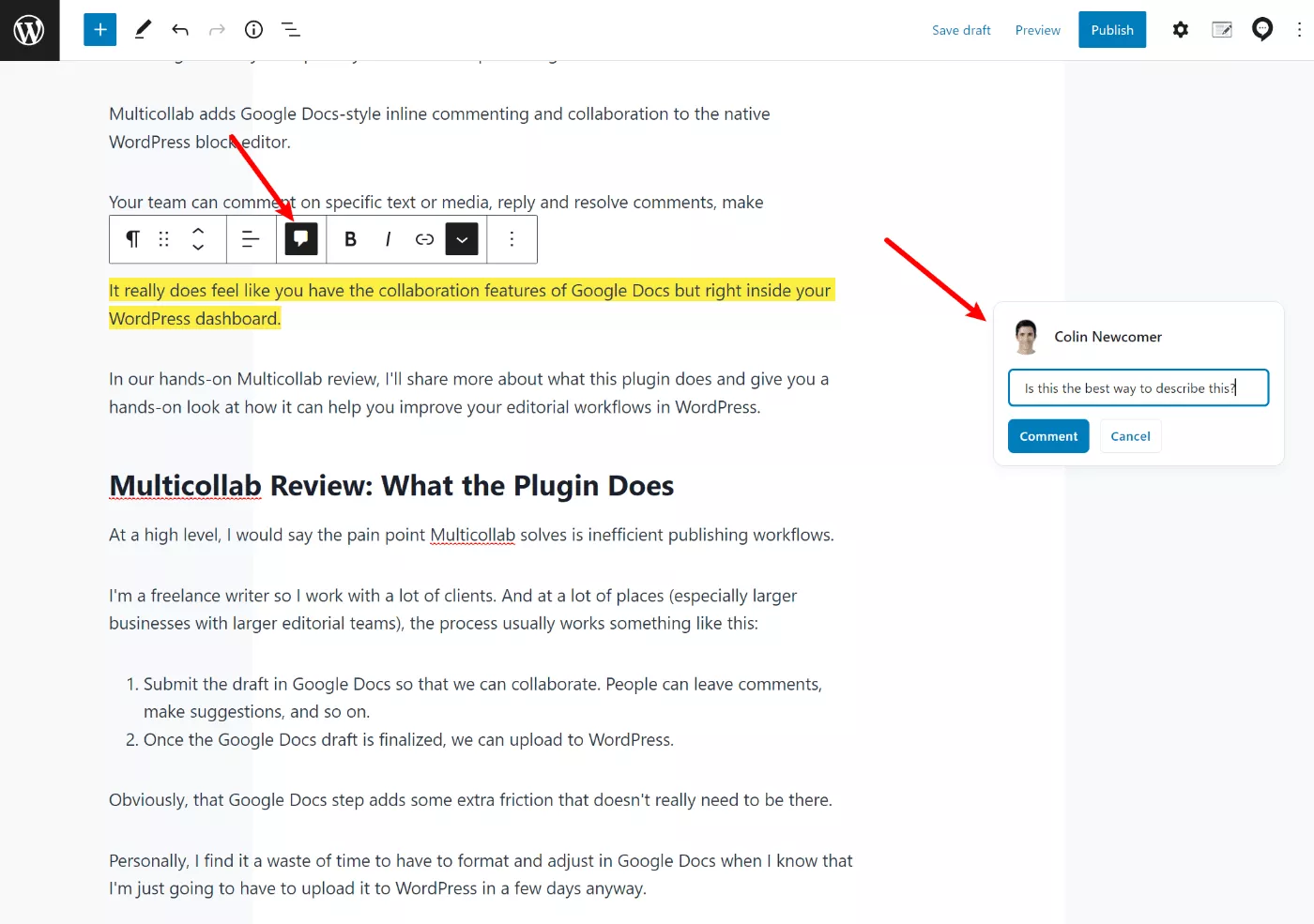
Medya blokları için bloğu seçecek ve ardından yorum simgesine tıklayacaksınız:
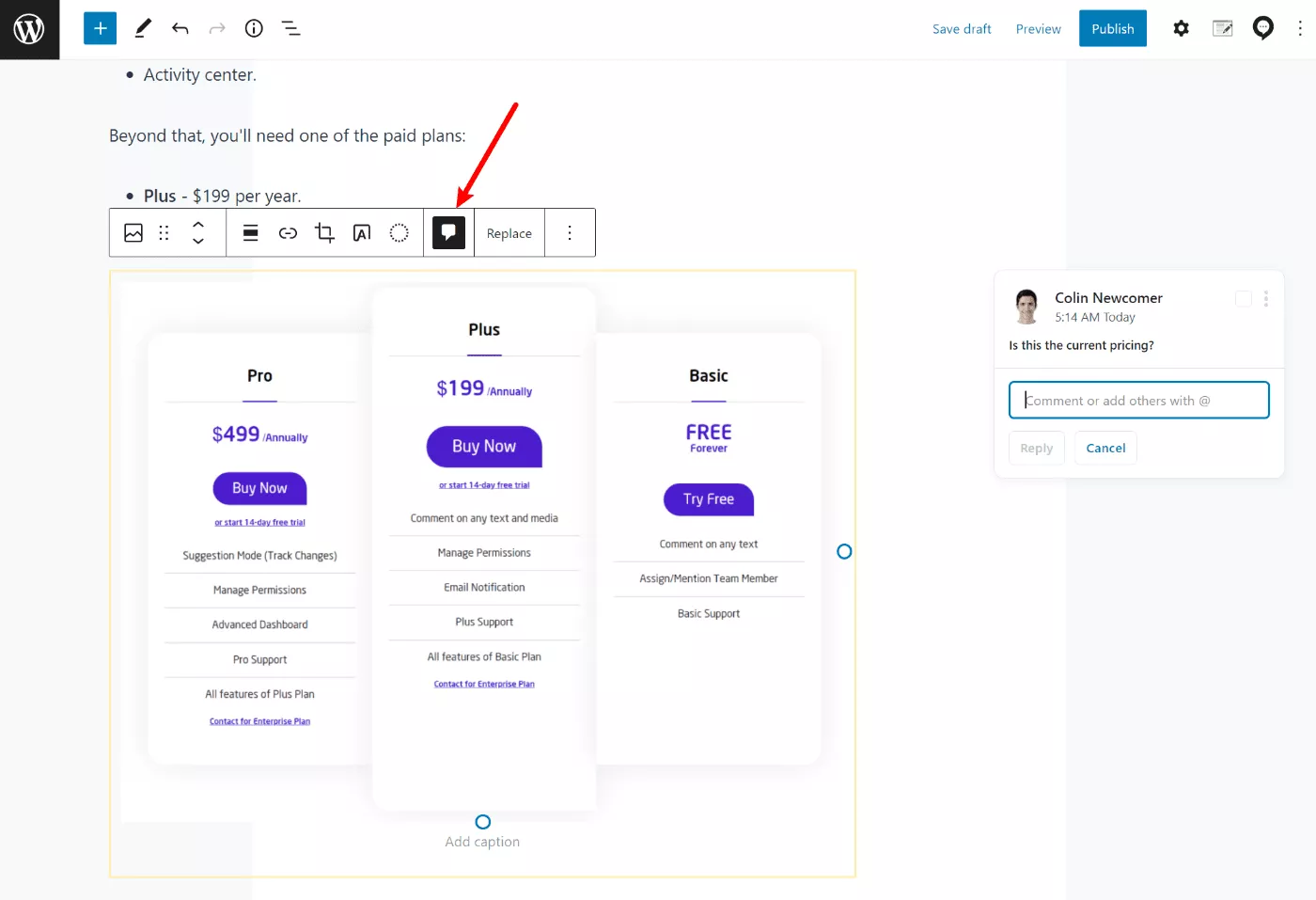
Multicollab incelememizi yazdığım sırada, işte yorum yapabileceğiniz bloklar…
Eklentinin ücretsiz sürümüyle ( daha sonra fiyatlandırma hakkında daha fazla bilgi için ):
- Paragraf (normal metin)
- Liste
- Masa
- Başlıklar
- Alıntı
- Alıntı yap
- ayet
- Buton
Ücretli sürüm ile medya blokları hakkında yorum yapabilirsiniz:
- resim
- Video
- Ses
- Dosya
- Galeri
- Örtmek
- Medya ve Metin
Burada dikkat edilmesi gereken bir nokta, aynı anda birden fazla bloğa yorum bırakamayacağınızdır. Örneğin, iki farklı paragraf bloğu seçip her şeye yorum bırakamazsınız. Bunun blok düzenleyicide bir sınırlama olduğunu tahmin ediyorum çünkü editör her bloğa ayrı bir varlık olarak bakıyor.
Belki bu, WordPress 6.0'da düzeltilebilir, çünkü WordPress 6.0 birden çok blokta metin seçmeyi kolaylaştırır.
Ve sonra görmek istediğim bir şey, yorum bırakmak için bir klavye kısayolu. Araç çubuğundaki simgeye tıklamak çok kolay olsa da, kişisel olarak klavye kısayollarıyla çalışmayı tercih ediyorum ve genellikle Ctrl + Alt + M tuşlarına basarak Google Dokümanlar'da yorum oluşturuyorum. Yorum bırakmak için farenizi araç çubuğuna kadar götürmeniz gerekeceğinden, bu özellikle sabit Üst araç çubuğunu kullanan kişiler için yararlı olacaktır.

Yine – önemli bir şey değil, ancak bu şekilde işbirliği yaptığınızda verimliliğin her bir parçası güzeldir.
Yorumları Yanıtlama / Yorumları Çözümleme
Kullanıcılar, tıpkı Google Dokümanlar gibi yorumlara yanıt verebilir. Yanıtlar eklendikçe, ileti dizisinde görüneceklerdir. Bir kullanıcıdan bahsetmek istiyorsanız, sadece “@” sembolünü ve ardından adını yazabilirsiniz.
Ayrıca, onay kutusunu tıklayarak yorumları çözebilirsiniz:
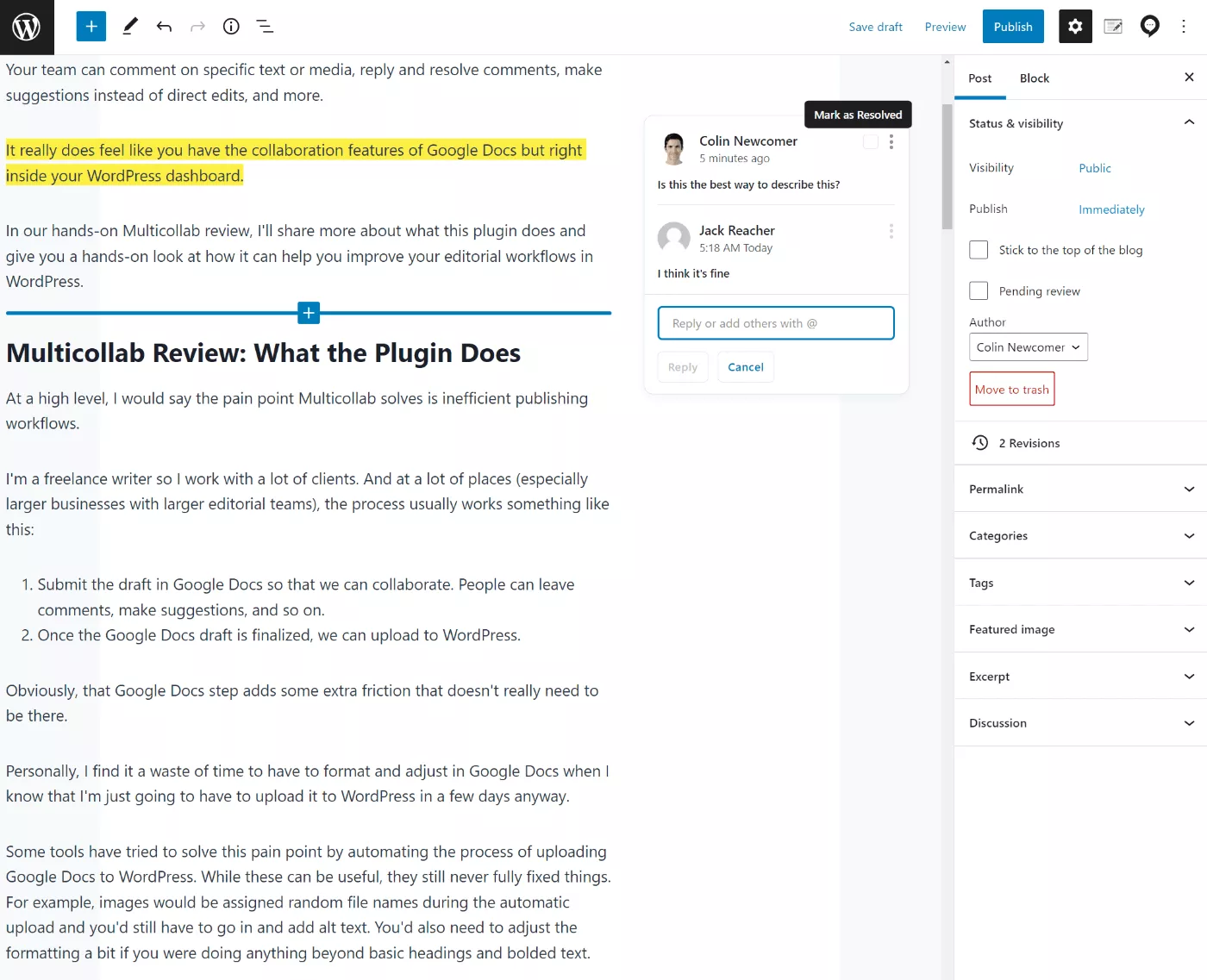
Yorumlara Doğrudan Bağlantıları Paylaşma
Biriyle belirli bir yorumu paylaşmak istiyorsanız, insanları düzenleyicide doğrudan o yoruma götürecek bir bağlantı oluşturmak için üç nokta simgesini tıklayabilirsiniz:
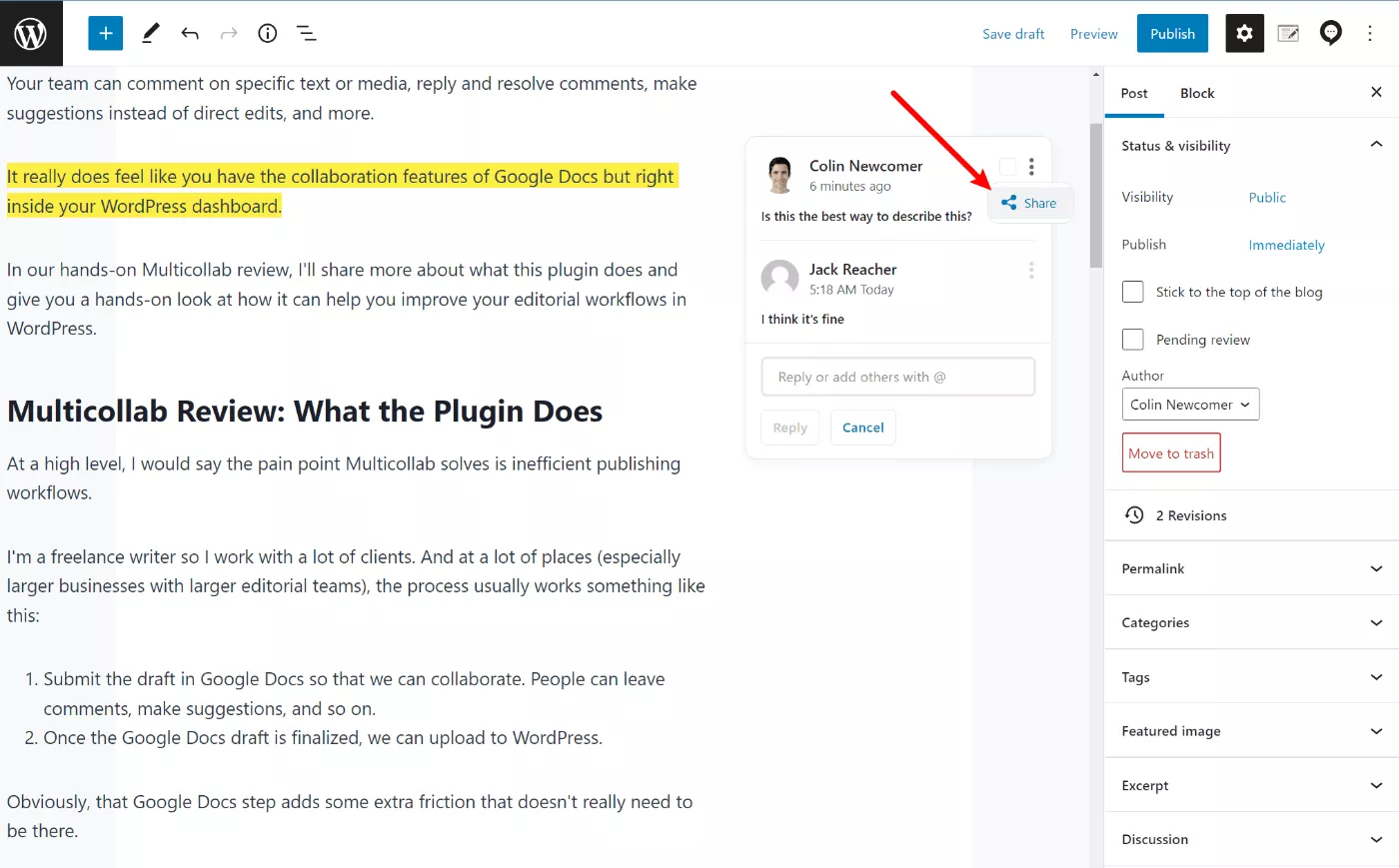
Önerilerde bulunmak
Belgeyi kalıcı olarak düzenlemek yerine önerilerde bulunmak istiyorsanız, kenar çubuğunda Çoklu İşbirliği ayarlarını açarak öneri modunu etkinleştirebilirsiniz.
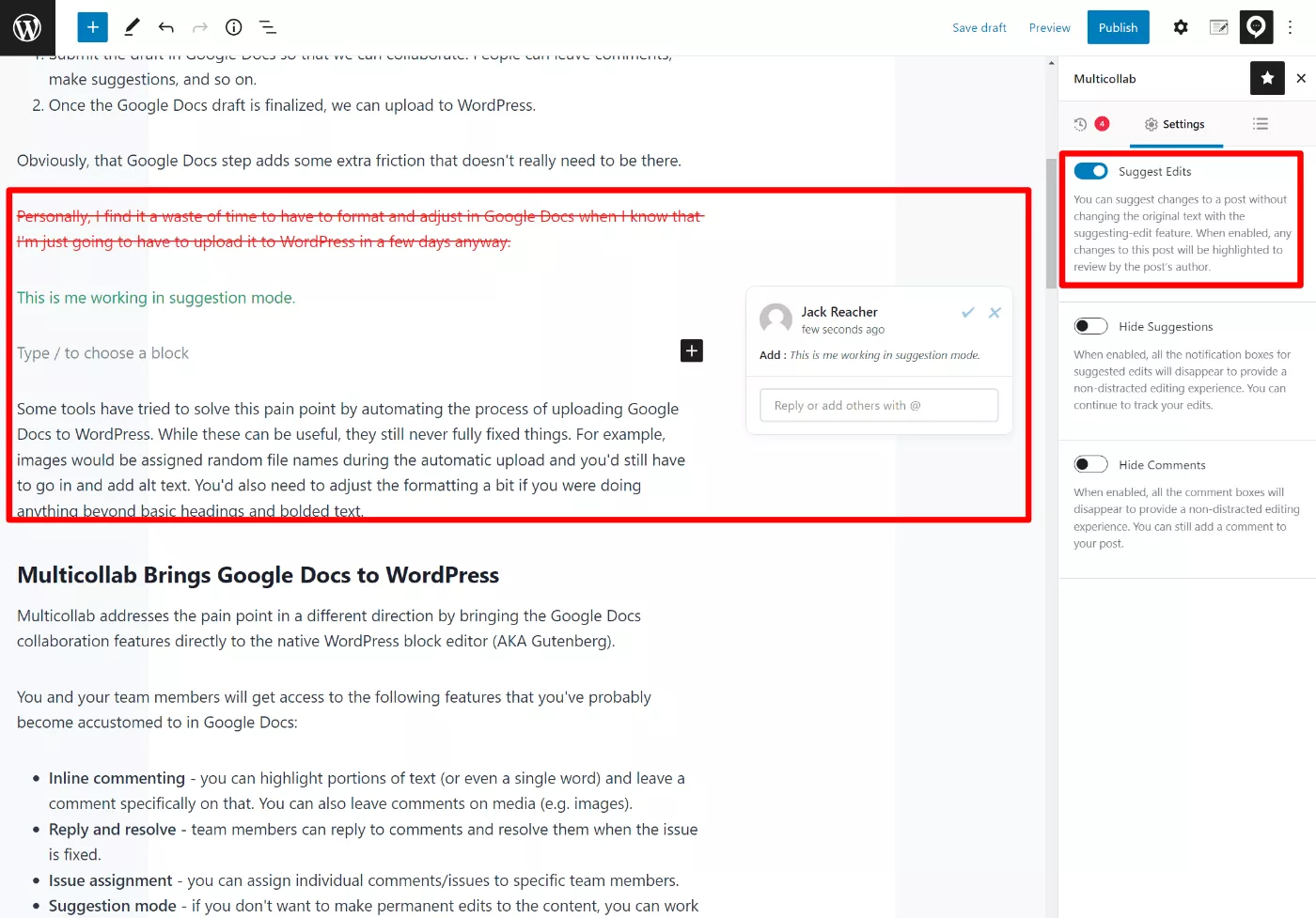
Raporları ve Zaman Çizelgelerini Görüntüleme
İşbirliği özelliklerine ek olarak, Multicollab ayrıca bazı yararlı raporlama seçenekleri de içerir.
Göreceğiniz tam seçenekler, kullandığınız sürüme bağlıdır, ancak işte kısa bir özet. Öncelikle, Multicollab'da gerçekleşen tüm etkinliklerin zaman çizelgelerini görüntüleyebilirsiniz:
- Ücretsiz sürümde, tek bir içerik parçası için düzenleyicinin içindeyken bir özet alırsınız.
- Pro sürümü size aynı görünümü verir, ancak sitenizin tamamındaki etkinliği görmenizi sağlayan birleşik bir gösterge panosu ekler.
İşte Pro sürümündeki ana Etkinlik Zaman Çizelgesi - belirli içerik parçalarını veya kategorilerini filtrelemek için filtreleri de kullanabilirsiniz:
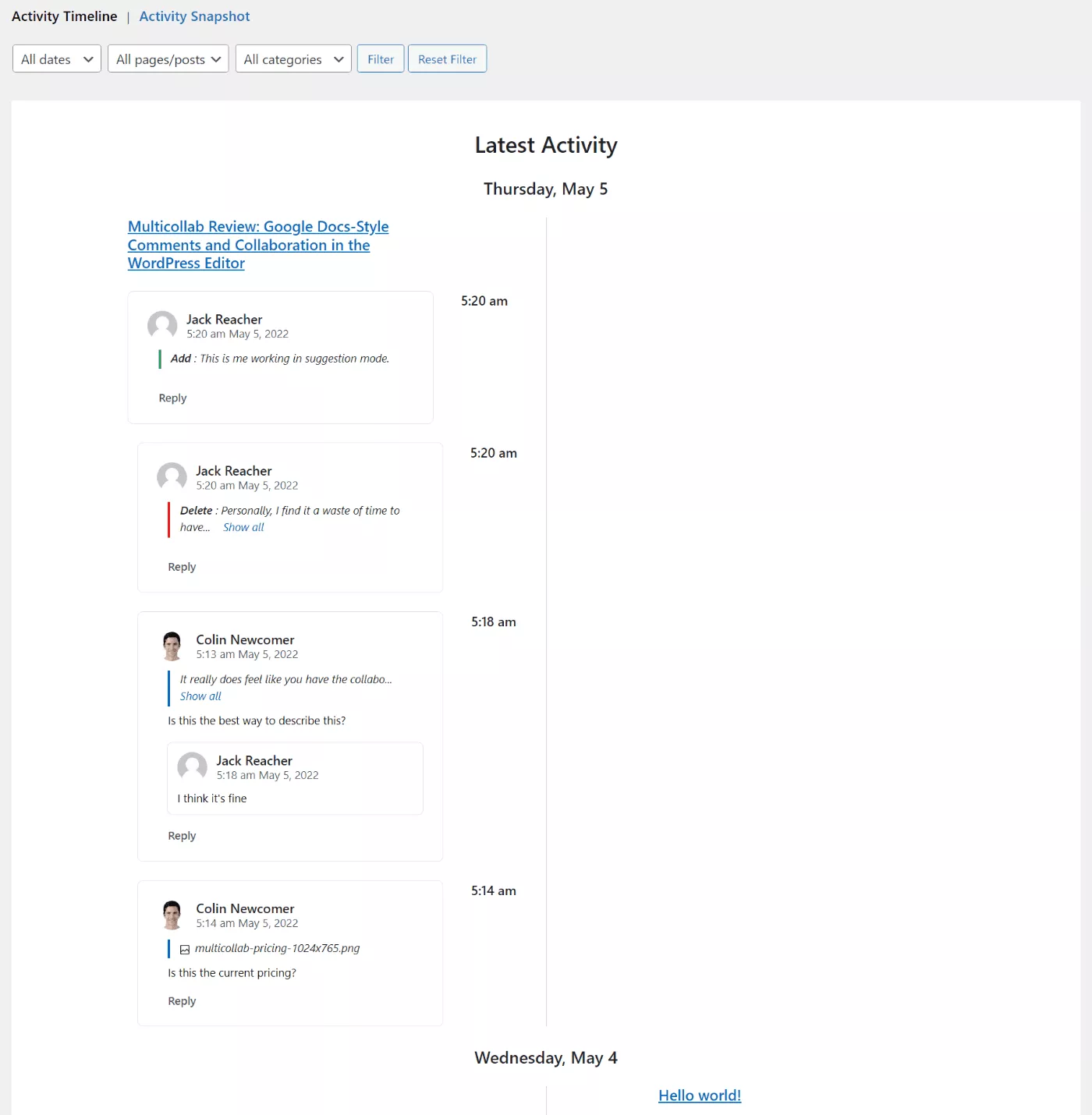
Aktivite Anlık Görüntüsü , her gönderiye göre işleri parçalara ayırır, bu da size şeyleri görmenin başka bir yolunu sunar:
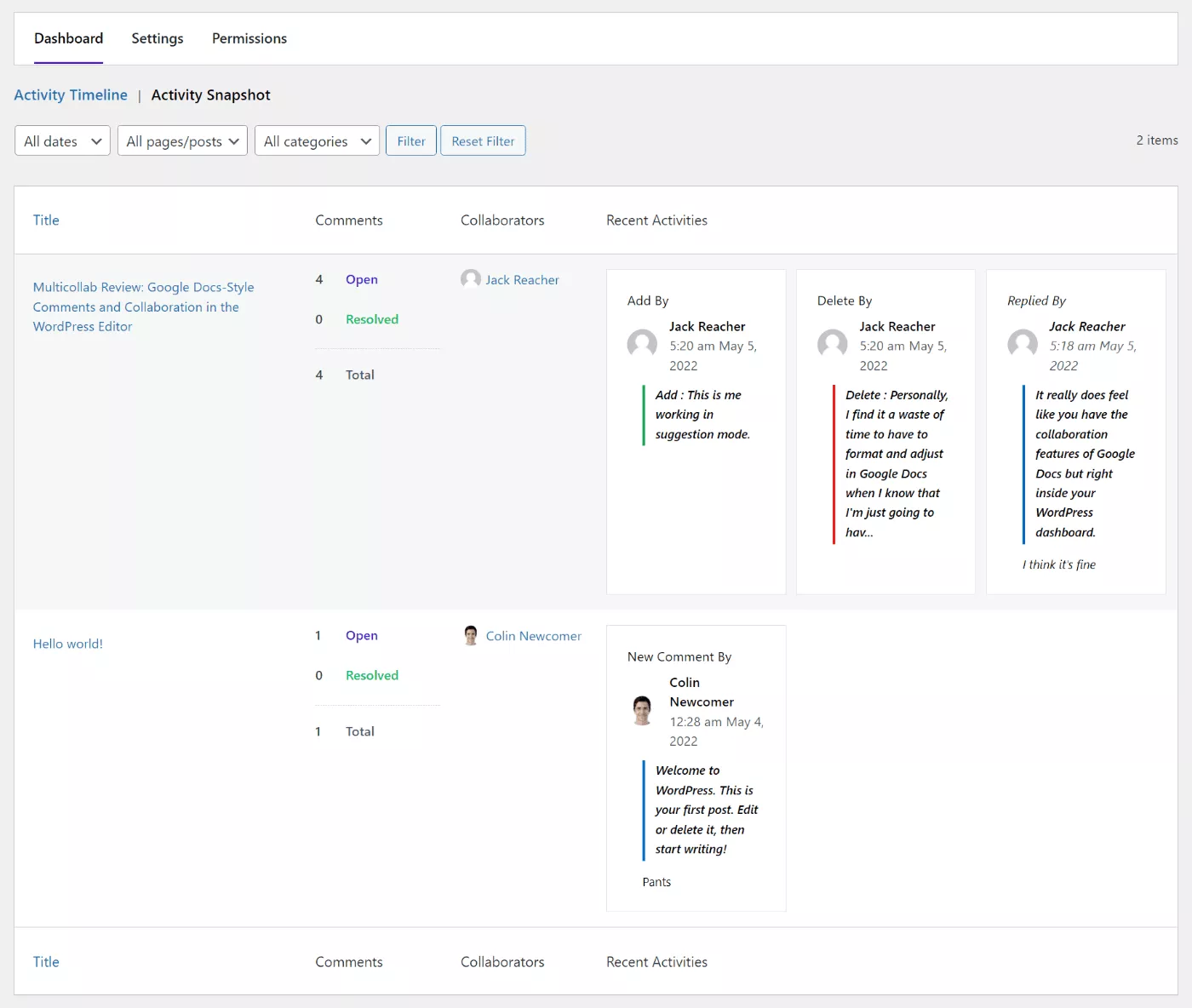
Ayrıca, Yayınlar ve Sayfalar listesinde, editoryal yorumların sayısını gösteren bir sütun alırsınız.
İzinleri Kontrol Etme
Daha kullanışlı olmanın ötesinde, Multicollab'ın bir başka avantajı da izinler üzerinde Google Dokümanlar'ın size verdiğinden daha ayrıntılı denetime sahip olmanızdır.
Daha teknik bir ifadeyle, Multicollab, yukarıdaki tüm eylemler için yetenekler oluşturur ve ardından sitenizdeki farklı kullanıcı rolleri için bu yetenekleri etkinleştirmeniz/devre dışı bırakmanız için size basit bir düzenleyici sunar.
Örneğin, yazarların yorum oluşturmasına ve bunlara yanıt vermesine izin verebilirsiniz, ancak yalnızca editörlerin yorumları çözmesine ve önerileri kabul etmesine izin verebilirsiniz:
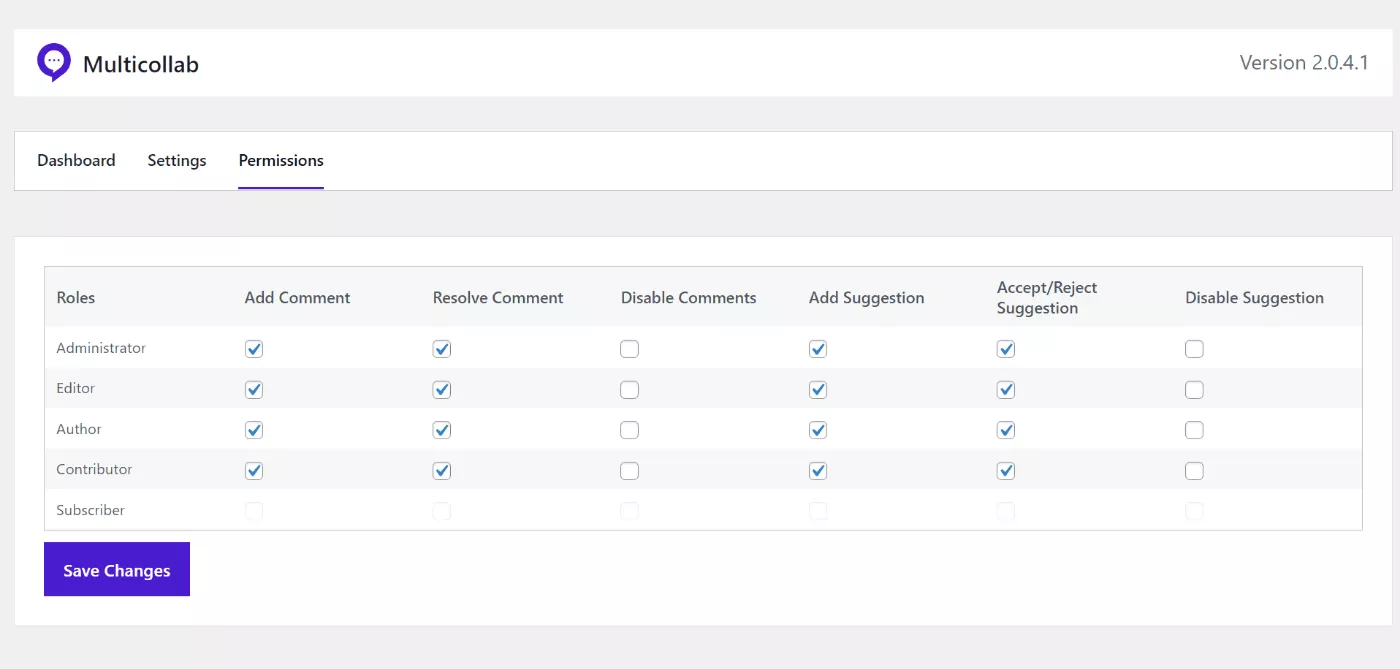
Bunun nasıl çalıştığından emin değilseniz, WordPress kullanıcı rolleri ve yetenekleri kılavuzumuza bakın.
Çoklu İşbirliği Fiyatlandırması
Multicollab, sonsuza kadar ücretsiz bir plan ve ardından iki ücretli plan içeren bir freemium fiyatlandırma modeli kullanır.
Ücretsiz plan aşağıdaki özellikleri destekler:
- Metne yorum yapın (ancak medyaya değil ).
- @ diğer kullanıcılardan bahsedin.
- Diğer kullanıcılara yorum atayın.
- Yorumları yanıtlayın.
- Yorumları çözün.
- Bağlantıları kopyalayın ve paylaşın.
- Aktivite Merkezi.
Bunun ötesinde, ücretli planlardan birine ihtiyacınız olacak:
- Artı - yılda 199 dolar.
- Profesyonel - yılda 499 dolar.
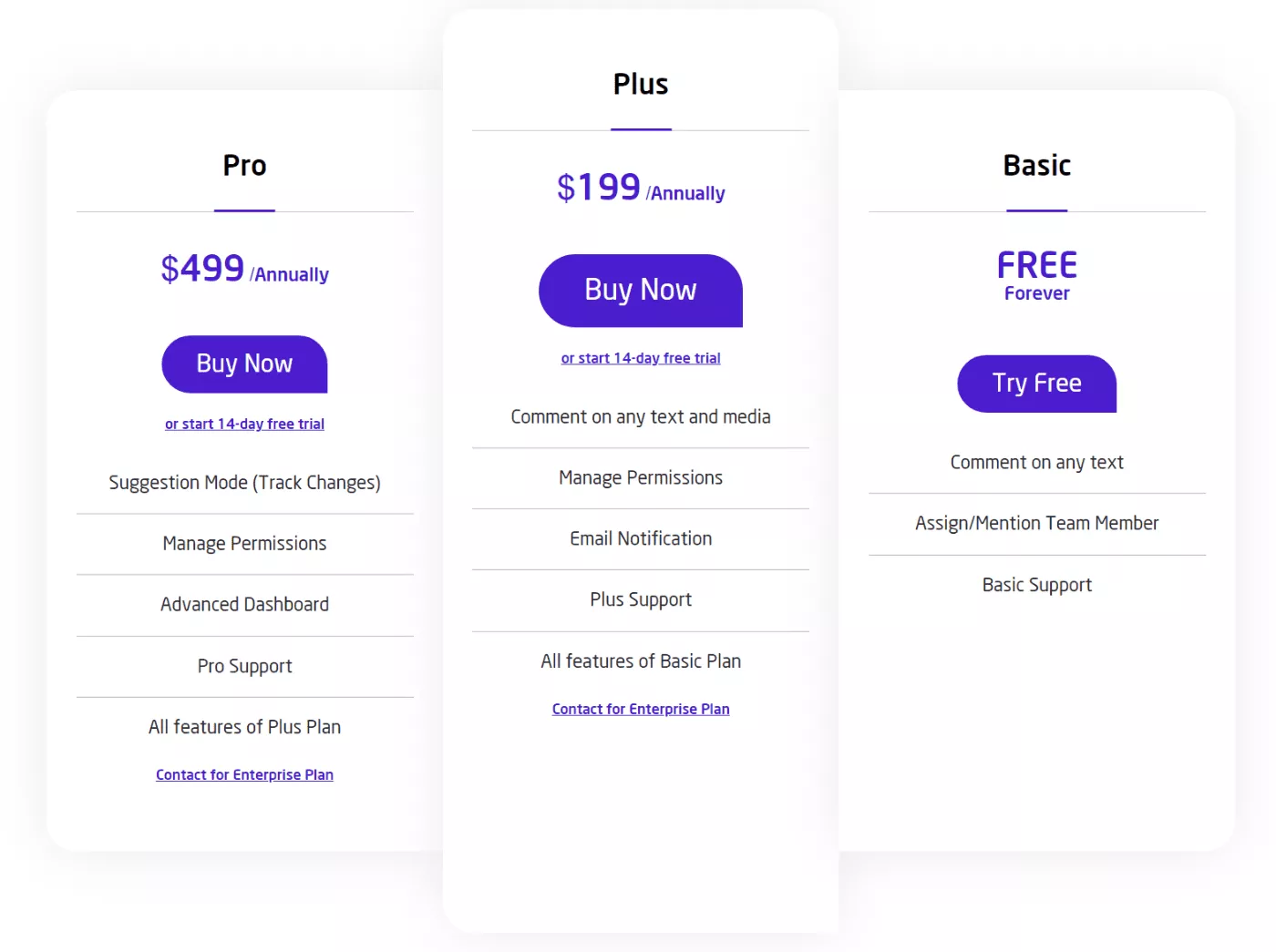
Plus planı, yukarıdaki özelliklerin neredeyse tamamına erişmenizi sağlar, ancak aşağıdakiler için Pro planına ihtiyacınız olacaktır:
- Öneri modu.
- Gelişmiş raporlama panosu.
Pro planı ayrıca size daha hızlı destek süreleri sağlar - yanıtlar Plus için 2-3 iş gününe karşılık bir iş günü içinde.
Planlar arasında detaylı özellik karşılaştırması görmek isterseniz buraya tıklayabilirsiniz.
Bu fiyatlar ortalama WordPress eklentinizden biraz daha yüksek, ancak Multicollab için hedef pazarın gerçek editör ekiplerine sahip daha büyük işletmeler olacağını düşündüğünüzde adil olduklarını düşünüyorum.
Yani, yalnız bir blogcuysanız Multicollab'a ihtiyacınız yok çünkü kimseyle işbirliği yapmanız gerekmiyor. Ancak daha büyük bir ekibiniz varsa, verimliliği artırmak için yılda 200$ veya 500$ ödemek oldukça iyi bir anlaşmadır.
Ayrıca 14 günlük ücretsiz deneme ile ücretli planlardan birini test edebilirsiniz.
Multicollab Üzerine Son Düşünceler
Genel olarak, Multicollab'ın, özellikle daha rafine süreçlere sahip daha büyük editoryal ekipler için gerçek bir acı noktasını çözen gerçekten akıllı bir eklenti olduğunu düşünüyorum.
Bir gönderiyi birden fazla metin düzenleyicide taşımak zorunda kalmak verimsizdir. Ancak aynı zamanda, çoğu takım yorum ve öneri bırakmak, görev atamak, sorunları çözmek vb. söz konusu olduğunda bu işbirliği özelliklerine ihtiyaç duyar.
Multicollab ile, her iki dünyanın da en iyisini elde edebilirsiniz - Google Dokümanlar'ın ortak çalışma özellikleri, yalnızca yerel WordPress düzenleyicide çalışmaya devam ederken.
Gerçekten istediğiniz tek şey metin hakkında yorum yapmaksa, ücretsiz sürüm temel işbirliği için çalışır. Ancak izin yönetimi, öneri modu, e-posta bildirimleri ve daha gelişmiş raporlama gibi özellikler istiyorsanız ücretli planlardan birini isteyeceksiniz.
Denemek isterseniz, ücretsiz sürümü yükleyebilir veya premium planlar için 14 günlük ücretsiz denemeden yararlanabilirsiniz.
